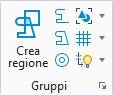Questo strumento consente di creare una catena complessa, ovvero un elemento complesso aperto costituito da una serie di elementi aperti (linee, spezzate, archi, curve e curve B-spline aperte) che possono essere manipolati come elementi primitivi singoli. La catena complessa risultante assume gli attributi dell'elemento attivo indipendentemente dagli attributi dei singoli componenti.
Questo strumento consente di creare una catena complessa, ovvero un elemento complesso aperto costituito da una serie di elementi aperti (linee, spezzate, archi, curve e curve B-spline aperte) che possono essere manipolati come elementi primitivi singoli. La catena complessa risultante assume gli attributi dell'elemento attivo indipendentemente dagli attributi dei singoli componenti.
È possibile accedere a questo strumento dal percorso seguente:
- Barra multifunzione:
- Barra multifunzione:
- Casella degli strumenti: Raggruppa

| Impostazione | Descrizione |
|---|
| Metodo |
Consente di impostare la modalità di aggiunta degli elementi alla catena complessa:
- Manuale - Ogni elemento viene selezionato manualmente.
- Automatico - Dopo che è stato selezionato e accettato il primo elemento, vengono inclusi automaticamente tutti gli elementi aperti con punti finali a una distanza reciproca inferiore al valore del gap massimo. Se esiste la scelta tra due o più elementi (in corrispondenza del punto finale di un elemento), viene offerta la possibilità di accettare l'elemento evidenziato o di resettare per visualizzare le alternative.
|
| Gap massimo |
Massima distanza consentita tra gli elementi quando Metodo è impostato a Automatico. Se Gap max è zero, vengono aggiunti solo gli elementi collegati, ovvero quelli con un punto finale in comune.
|
| Semplifica geometria |
Se questa opzione è attivata, vengono aggiunte linee collegate come spezzate. Se si selezionano soltanto linee collegate, viene prodotto un elemento primitivo di spezzata anziché una catena complessa. |
Digitazione:
CREATE CHAIN
[
MANUAL | AUTOMATIC
]
Nota: Per trasformare una catena complessa nei singoli elementi che la compongono, utilizzare lo strumento
Scomponi elemento.
Suggerimento: Si consiglia di creare catene complesse a partire da elementi che hanno punti finali in comune.
Suggerimento: Per disegnare con un solo strumento una catena complessa di archi e segmenti di linea collegati, utilizzare lo strumento
Posiziona SmartLine.
 Questo strumento consente di creare una catena complessa, ovvero un elemento complesso aperto costituito da una serie di elementi aperti (linee, spezzate, archi, curve e curve B-spline aperte) che possono essere manipolati come elementi primitivi singoli. La catena complessa risultante assume gli attributi dell'elemento attivo indipendentemente dagli attributi dei singoli componenti.
Questo strumento consente di creare una catena complessa, ovvero un elemento complesso aperto costituito da una serie di elementi aperti (linee, spezzate, archi, curve e curve B-spline aperte) che possono essere manipolati come elementi primitivi singoli. La catena complessa risultante assume gli attributi dell'elemento attivo indipendentemente dagli attributi dei singoli componenti.